Hogyan válhat szakértővé a Google Alerts használatában
A Google Alerts(Google Alerts) az egyik leghatékonyabb eszköz az interneten(Internet) , és teljesen ingyenes. Ez egyike azoknak a túl szépnek, hogy igaz legyen, ami valójában igaz(is) . Ha folyamatosan nyomon szeretné tartani az ujját egy adott iparágban – vagy ha Ön kisvállalkozás tulajdonosa, aki szeretné figyelni, hogy az interneten említik-e cégét – a Google Alerts(– Google Alerts) az egyik legegyszerűbb módja ennek.
Ahhoz, hogy a legtöbbet hozza ki a Google Alerts szolgáltatásból, pontosan tudnia kell, miért használja az eszközt. Ha konkrét ok nélkül feliratkozik a riasztásokra, az túlterhelheti Önt – szó szerint. A Google(Google) naponta egyszer, hetente egyszer vagy „ahogyan történik” riasztásokat küld ki. Az utolsó lehetőség választása napi több tucat e-mailt eredményezhet, különösen akkor, ha az Önt érdeklő téma felkapott, és sok üzlet foglalkozik vele.

Ez a cikk mindent megtanít, amit tudnia kell ahhoz, hogy Google Alerts szakértővé váljon – és csak azt kapja meg a figyelmeztetésekből, amit szeretne.
Tanulja meg az operátorokat és használja őket
A Google Alerts szolgáltatáson belüli (Google Alerts)Google keresési operátorok segítségével finomíthatja és szűkítheti a kapott eredményeket. Ha sok irreleváns találatot kap, adjon hozzá néhány operátort az eredmények szűkítéséhez és finomításához.

Íme néhány a leggyakoribb operátorok közül, bár egy részletesebbet itt talál(can be found here) :
- Keressen(Search) a közösségi médiában úgy, hogy a @ karaktert hozzáadja a szó elé.
- Keressen egy pontos kifejezést a kulcsszó idézőjelbe helyezésével.
- Kombinálja(Combine) a külön kereséseket úgy, hogy VAGY(OR) szót tesz a szavak közé.
- Keressen egy adott webhelyen a site:keyword használatával .
- Keressen a webhelyeken a site:name + intitle:keyword használatával .
- Keressen egy adott fájltípust a filetype:type használatával .
Gondoljon a Google Alerts -re úgy, mint egy olyan automatikus Google-keresésre(Google Search) , amely mindig működik. A keresési operátorok ugyanúgy működnek, mint ha manuálisan hajtaná végre a keresést. Minél pontosabb a keresés, annál valószínűbb, hogy megtalálja a keresett találatokat.
Az operátorok kombinálásával tovább finomíthatja a keresési eredményeket. Ha például riasztást szeretne létrehozni az okosotthon technológiáról vagy a videojátékokról szóló cikkekhez az Online Tech Tips oldalon , akkor a következő kifejezéseket használja:

Használja ki a (Take)Google Alerts különféle eszközeit , amelyekkel pontos, hatékony riasztásokat hozhat létre.
Ne féljen a próba- és tévedéstől
Ha egy adott figyelmeztetés nem hoz gyümölcsöző eredményeket, ne féljen eltávolítani a figyelmeztetést fiókjából, és próbálkozzon egy másikkal. Eltarthat néhány kísérletig, hogy megtalálja az eredményt hozó kulcsszavakat, különösen, ha nem teljesen biztos benne, hogy melyiket használja.
Például, ha valaki naprakész szeretne maradni a Google Home eszközökkel kapcsolatos trendekről, jobb eredményeket érhet el, ha a „Google Asszisztenst”(“Google Assistant”) használja kulcsszóként. Ha mindkét keresésre szükségük volt, riasztást állíthatnak be a „Google Home VAGY Google Asszisztens”(“Google Home OR Google Assistant”) számára, az alábbi képernyőképen látható módon.

Ismerje meg a riasztások különböző (Different) lehetőségeit(Options)
A Google(Google) számos lehetőséget kínál a felhasználóknak az általuk beállított riasztásokhoz.

- Dönthet úgy, hogy naponta egyszer, hetente egyszer vagy amint megtörténik(once per day, once per week, or as they happen) . Ha az utolsó lehetőséget választja, akkor minden alkalommal e-mailt fog kapni, amikor egy találat megfelel a keresési feltételeknek. Hacsak nem valami időérzékeny dologra figyel, általában naponta egyszer van szüksége a legtöbbre.
- A következő lehetőség a források. (sources.)Választhat, hogy hírekről, blogokról vagy webről szeretne eredményeket kapni. Szűkítheti a találatokat videók, könyvek, viták vagy pénzügyi témák alapján is. Ha nem válogatja, honnan származnak az eredmények, hagyja az Automatikus(Automatic) beállítást .
- A nyelvi(language) lehetőség magától értetődő. Ha angolra állítva hagyja, akkor csak angol nyelvű eredmények jelennek meg , (English)de(English) ha Ön kétnyelvű, és más nyelvű kulcsszótalálatokat keres, számos lehetőség közül választhat.
- A régió(Region) lehetővé teszi az eredmények ország szerinti szűkítését. Sajnos nem teszi lehetővé az eredmények állapot szerinti szűrését, bár ez egy hihetetlenül hatékony lehetőség lenne.
- Hány(How many) van egy automatikus válogató eszköz, amely relevancia alapján szűri a kulcsszavakat. Választhat, hogy csak a legjobb eredményeket kapja meg, vagy megkapja az összes eredményt.
- Végül a kézbesítés(deliver to) lehetőség lehetővé teszi, hogy eldöntse, hogy a Google Alerts -eit az e-mail címére szeretné-e kapni (ahogyan fent tettem), vagy egy RSS - hírcsatornára.
Keressen releváns kulcsszavakat(Relevant Specific Keywords) a legjobb(Best) eredmények érdekében

Míg a kulcsszavak igényei nagyon eltérőek a felhasználók között (és senki sem tudja megmondani, hogy mit keressen, mivel az igények a kontextustól függően változnak), van néhány kulcsszó, amelyekre a Google Alerts felhasználóinak figyelniük kell.
Mindenekelőtt figyelje a nevét. Ha van egy közönséges neve, ez nem biztos, hogy olyan hatékony – de ha szokatlan neve van, a Figyelmeztetések(Alerts) kulcsszóként való használata segít figyelemmel kísérni az online megjelenő említéseket. Ez egy fantasztikus módja annak, hogy szemmel tartsa online hírnevét. Ha Ön tartalomkészítő, a neve megemlítésének figyelése segít nyomon követni a tartalom elérését.
Ha Ön cégtulajdonos, keressen említést a márkájáról. A keresőoptimalizálási(SEO) eszközei segíthetnek nyomon követni a visszamutató linkeket, de a nem összekapcsolt említések lehetőséget kínálnak arra, hogy több linket hozzon vissza webhelyére.
Vezérelje e-mailjeit
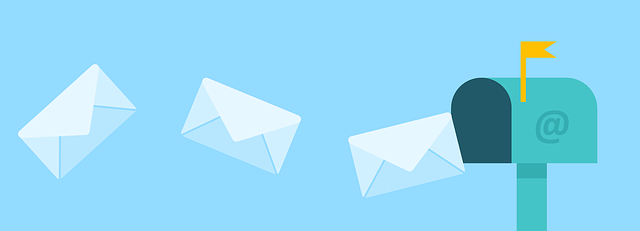
Egy utolsó megjegyzés a bezárás előtt – sok e-mailt fog kapni a Google Alerts szolgáltatástól(Google Alerts) . Ez a része. Még napi egyszeri e-mail beállítás esetén is minden beállított riasztásonként egy e-mailt fog kapni. Ez még a legszorgalmasabb embert is gyorsan elboríthatja.
Ennek leküzdésére állítson be egy szűrőt az e-mail kliensében(set up a filter in your email client) . Szűrje ki a Google Alerts szolgáltatásból(Google Alerts) származó összes e-mailt, és irányítsa őket a saját mappájukba. Ezzel megóvja a beérkező leveleket a felesleges zsúfoltságtól (legalábbis a figyelmeztetésektől), így gyorsan megtalálhatja a fontos e-maileket. Csak(Just) ne felejtse el ellenőrizni a Google Alerts mappáját.
A Google Alerts(Google Alerts) csak annyira hasznos, amennyire Ön teszi. Megfelelő megértéssel és know-how-val drámai módon megváltoztathatja az információk figyelésének módját, javíthatja vállalkozását és még sok minden mást.
Related posts
A Google Táblázatok legördülő listáinak használata
9 rejtett funkció a Google Térképen, amelyeket érdemes megnézni
Szűrés a Google Táblázatokban
Mi a Google alkalmazás és hogyan kell használni
Aláírás beszúrása a Google Dokumentumokban
A Google Családi Naptár használata családja időben történő tartásához
A hangposta beállítása a Google Voice-on
A YouTube-értesítések kikapcsolása és kezelése
A 7 legjobb Gmail-bővítmény
Színek szerinti rendezés vagy szűrés a Google Táblázatokban
Hiányzik a Google keresősáv modulja? Hogyan lehet visszaállítani Androidon
Privát e-mailek küldése a Gmailben
A Gmail javítása, ha nem kap e-maileket
YouTube Premium-előfizetés lemondása vagy szüneteltetése
Hogyan készítsünk vonaldiagramot a Google Táblázatokban
Egy pillantás a Google Messages alkalmazásra Androidra. Ez valami jó?
Hogyan működik az Alkalmazásindító a Google Drive-hoz
Hogyan készítsünk biztonsági másolatot a Google Chrome előzményeiről
A Google Térkép keresési előzményeinek megtekintése
Mi a Google kitettségi értesítései a COVID-védelemhez?
